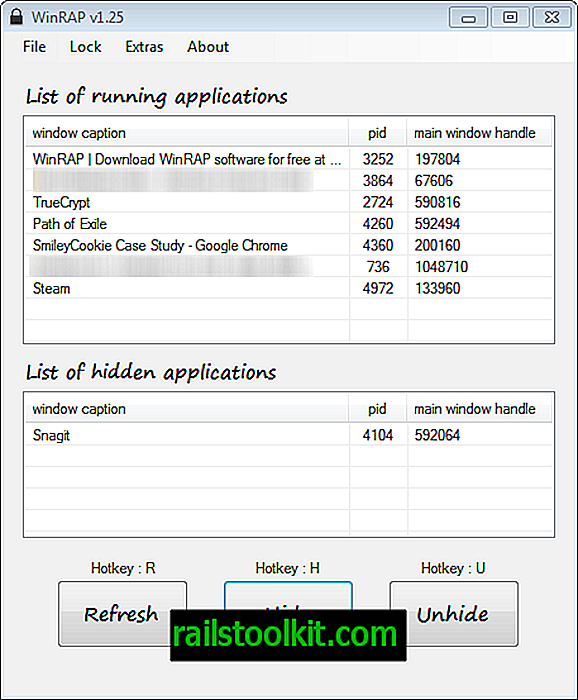Zdi se, da je v teh dneh telemetrija - branje sledenja - povsod. Microsoft ga pritiska na Windows, uporabljajo ga tudi spletna in programska oprema.
Čeprav ima od tega gotovo korist v širšem obsegu, saj lahko tem podjetjem omogoči prepoznavanje širših vprašanj, z uporabniškega vidika to ni zaželeno.
Del tega izhaja iz dejstva, da podjetja ne razkrijejo, kaj se zbira in kako se podatki shranjujejo in ravnajo z njimi, ko zapustijo uporabniški sistem.
V primeru Nvidia se Telemetry namesti skupaj s paketom gonilnikov. Čeprav lahko - in bi morali - prilagodite namestitev gonilnika Nvidia, tako da so nameščeni samo zahtevani biti, ni možnosti, da bi onemogočili namestitev komponent Telemetry. Te se namestijo, tudi če sami namestite grafični gonilnik v pogovornem oknu namestitve.
Onemogoči sledenje Nvidia Telemetry v sistemu Windows
Večina uporabnikov, ki uporabljajo osebne računalnike z Nvidia video karticami, sploh ne ve, da jih programska oprema spremlja. Telemetrična storitev Nvidia deluje v ozadju ob prijavi uporabnikov in dodatno enkrat na dan.
Tako kot pri tovrstnih storitvah sledenja je na voljo le malo informacij o podatkih, ki jih zbira.
Lahko preverite Windows Task Scheduler in seznam vseh drugih nalog, ki se izvajajo v sistemu. Če želite to narediti, tapnite tipko Windows, vnesite Task Scheduler in na seznamu rezultatov izberite Scheduler Task Scheduler.
Tam najdete naloge Nvidia, od katerih so nekatere povezane s Telemetrijo (upoštevajte, da je seznam na vašem računalniku lahko drugačen glede na različico gonilnika in komponente, ki jih namestite).
- NvTmMon - Nvidia Telemetry Monitor - izvaja C: \ Program Files (x86) \ NVIDIA Corporation \ Update Core \ NvTmMon.exe
- NvTmRep - sesutje Nvidia in Telemetry Reporter - izvaja C: \ programske datoteke (x86) \ NVIDIA Corporation \ Update Core \ NvTmRep.exe
- NvTmRepCR * - Naloga poročevalca o zrušitvi. Najdeno trikrat s številkami 1-3 na testnem sistemu po zadnji namestitvi gonilnika.
- NvProfileUpdaterDaily - NVIDIA Profile Updater - C: \ programske datoteke \ NVIDIA Corporation \ Update Core \ NvProfileUpdater64.exe
- NvProfileUpdaterOnLogon - Posodobitev profila NVIDIA - C: \ programske datoteke \ NVIDIA Corporation \ Update Core \ NvProfileUpdater64.exe
Druge naloge
- NvTmRepOnLogon - Nvidia Profile Updater - izvaja C: \ programske datoteke (x86) \ NVIDIA Corporation \ Update Core \ NvTmRep.exe --logon
- NvDriverUpdateCheckDaily - Nvidia Container - C: \ programske datoteke \ nvidia corporation \ nvcontainer \ nvcontainer.exe
- NvNodeLauncher - NVIDIA NvNode Launcher - C: \ Programske datoteke (x86) \ NVIDIA Corporation \ NvNode \ nvnodejslauncher.exe
Onemogoči Nvidia Telemetry
Onemogočanje nalog Nvidia Telemetry ne vpliva slabo na sistem. Video kartica deluje natančno kot prej in lahko uporabite vse funkcije, ki jih podpira.
Enostavno kliknite z desno miškino tipko na eno od nalog Nvidia Telemetry v orodju za načrtovanje opravil in v kontekstnem meniju izberite možnost "onemogoči".
To preprečuje izvajanje nalog. Postopek ponovite za preostala dva opravila telemetrije in za druge naloge, ki jih opazite tam, ki jih morda ne boste potrebovali.
Sodelovanje s telemetrijo drugje
Kaže, da je Nvidia sledenje telemetrije sprožila neposredno v postopek NVDisplay.Container.exe. Čeprav lahko (in verjetno bi morali) še vedno onemogočiti načrtovane naloge, Telemetrije v celoti ne morete premagati v celoti.
Ko po namestitvi nedavne različice gonilnikov preverite Storitve v sistemu Windows, boste opazili, da storitev Nvidia Telemetry Container NvTelemetryContainer ni več nameščena. Tam najdete drugo storitev, imenovano Nvidia Display Container LS, a ker se zdi, da se uporablja za več kot samo telemetrijo, jo boste morda želeli pustiti pri miru. Kljub temu ga je mogoče onemogočiti, igre pa se bodo še vedno izvajale (bližnjica na namizju z desnim gumbom miške do nadzorne plošče Nvidia je odstranjena, zato lahko pride do drugih izpadov).
Naslednja dejanja zahtevajo, da iz računalnika izbrišete datoteke in mape. Predlagamo, da pred brisanjem ustvarite varnostno kopijo map in datotek, da jih lahko obnovite, če se pojavijo potrebe.
- Odprite File Explorer / Explorer.
- Pojdite na C: \ programske datoteke \ NVIDIA Corporation \ Display.NvContainer \ plugins \ LocalSystem
- Izbriši DisplayDriverRAS
- Pojdite na C: \ Programske datoteke \ NVIDIA Corporation \
- Brisanje mape DisplayDriverRAS.
Priporočamo, da uporabite programsko opremo za požarni zid (na primer nadzor požarnega zidu Windows), da nadzirate ali preprečite, da bi kateri koli postopek Nvidia vzpostavil odhodne povezave. Upoštevajte, da to lahko omeji funkcionalnost GeForce Experience, če ste omogočili funkcijo.
nvtelemetry.dll
Novo poročilo kaže, da Nvidia Telemetry še vedno deluje v najnovejših gonilnikih, tudi če upoštevate vse zgoraj navedene smernice. Zdi se, da je Nvidia to spekla v datoteko nvtelemetry.dll, ki jo morate izbrisati, da blokirate C: \ Program Files \ NVIDIA Corporation \ Display.NvContainer \ NVDisplay.Container.exe, če se povežete z * .gfe.nvidia.com
V sistemu morate izbrisati ali preimenovati nvtelemetry.dll. Poiščite datoteko in jo preimenujte na katerem koli mestu, ki ga najdete.
Onemogočanje storitve Nvidia Telemetry (samo za stare voznike)
Namestitev gonilnikov Nvidia v sistem Windows doda napravi telemetrija, ki jo morda želite onemogočiti.
To se naredi na naslednji način:
- Tapnite tipko Windows na tipkovnici, vnesite services.msc in pritisnite tipko Enter. S tem bi se moral odpreti seznam nameščenih storitev lokalnega računalnika.
- Poiščite storitev Nvidia Telemetry Container in dvokliknite nanjo.
- Kliknite na gumb za zaustavitev, da se storitev ustavi.
- Za vrsto zagona izberite onemogočeno.
- Za zaključek postopka kliknite OK.
Opomba : Te naloge so morda znova omogočene, če posodobite ali Nvidia gonilnike (na primer po popolni odstranitvi gonilnikov). Zato je priporočljivo, da po posodobitvah gonilnikov Nvidia vedno preverite orodje za načrtovanje opravil in se prepričate, da te naloge niso več omogočene.
Za upravljanje teh telemetrijskih nalog lahko uporabite tudi programsko opremo drugih proizvajalcev, kot so odlični Autoruns. Preprosto zaženite program in preklopite na zavihek Načrtovane naloge, ko se odpre, da boste upravljali vse naloge, načrtovane v sistemu. Tam najdete iste naloge Nvidia, ki jih lahko izbrišete ali onemogočite. (prek MajorGeeksa)
Posodobitev : Izdelan je bil programski program, ki ga lahko uporabljate tudi za onemogočanje storitev in nalog Nvidia Telemetry v sistemu Windows.
Zdaj Vi : Kako ravnate s telemetrijo v vašem sistemu?